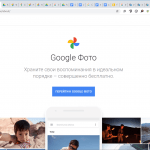При работе в Гугл документах интервал между абзацами делается двойным нажатием клавиши Enter. При этом сверху и снизу абзаца будет по одной лишней пустой строке. Перед публикацией на сайте нужно будет убрать пробелы вручную.
Удобнее будет работать, если расстояние между абзацами правильно настроить заранее.
Результат будет следующим: вы нажимаете Enter только раз, а специальная программа автоматически добавляет пустую строку — интервал между абзацами. Такую программу-скрипт margin CSS поддерживает большинство сайтов.
Благодаря настройке текст приобретает четкую структуру, не выглядит сплошным полотном и легко воспринимается глазом.
Настройка интервалов между абзацами
1 способ
Шаг 1. Выделите текст c помощью набора клавиш Ctrl+A на английской раскладке:

Шаг 2. Зайдите в меню «Формат» на панели инструментов. Выберите пункт «Интервалы между абзацами или строками». Откроется окно:
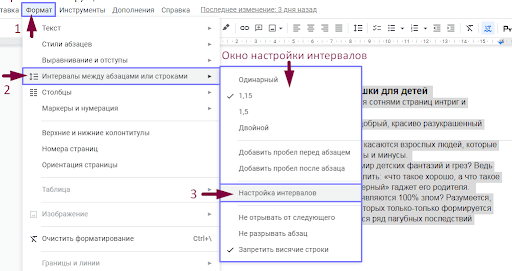
Кнопки: 1 — «Формат», 2 — «Интервалы между абзацами или строками», 3 — «Настройка интервалов»
Кнопка 2 продублирована и находится в правой части панели инструментов. Поэтому в окно настройки вы можете попасть и с ее помощью:
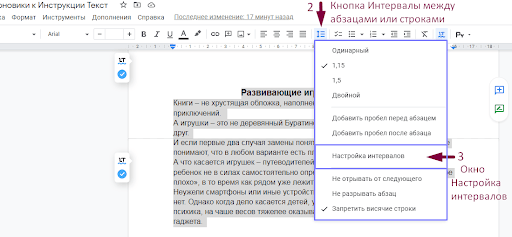
Шаг 3. После нажатия кнопки 3 откроется новое окно, в котором можно установить интервал в пунктах — перед или после абзаца:
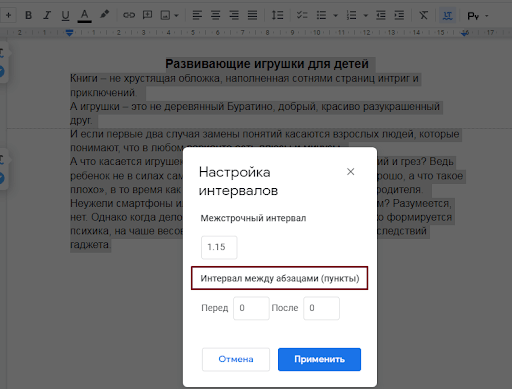
Шаг 4. Для настройки используйте один из двух вариантов.
Вариант 1. Выберите «После» размером, например, 10 пунктов. Нажмите «Применить»:
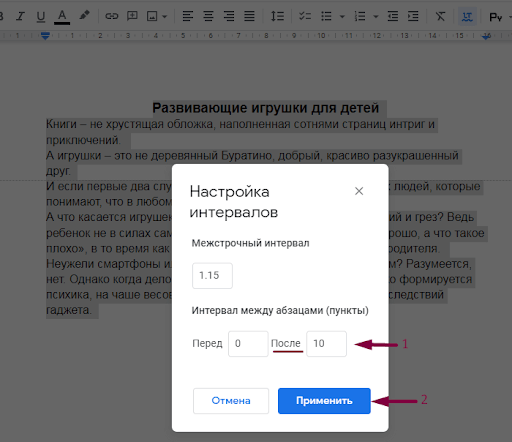
Вариант 2. Или выберите «Перед» 10 пунктов. Нажмите синюю кнопку:
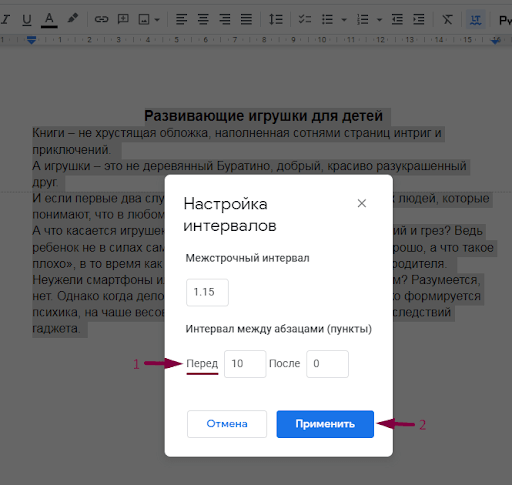
Вот как выглядят результаты форматирования:
 |
 |
| Интервал после
10 пунктов |
Интервал перед
10 пунктов |
В обоих случаях — при добавлении пустой строки перед или после абзаца — высота интервала в нашем примере составит 10 пунктов. Вы можете сами подобрать и вставить подходящий размер.
2 способ
Шаг 1. Выделите текст c помощью набора клавиш Ctrl+A.
Шаг 2. Зайдите в окно настройки через кнопки 1 и 2 меню «Формат» или через кнопку 3 на панели инструментов:
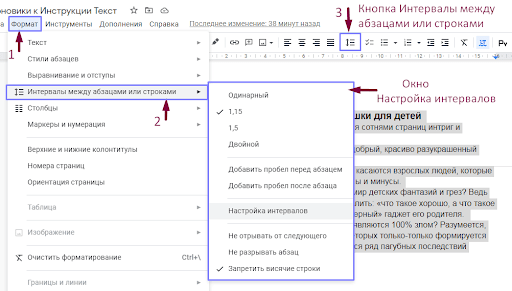
Шаг 3. Настроить интервалы можно одним из двух вариантов.
Вариант 1. В открывшемся окне выберите пункт «Добавить пробел после абзаца»:

Вариант 2. Выберите «Добавить пробел перед абзацем»:
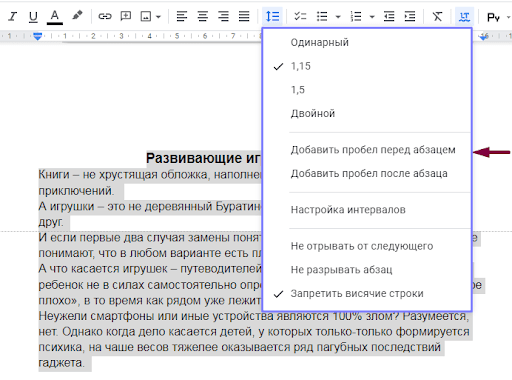
Ниже сопоставлены результаты форматирования, где различия стали видны после выделения фрагментов текста:
 |
 |
| после абзаца | перед абзацем |
Величина отступа между абзацами в обоих случаях — это удвоенный межстрочный интервал. В нашем примере он установлен заранее и равен 1,15. На скриншоте слева пустая строка появляется после, а справа — перед абзацем.
Итак, правильно сделать или поменять параметры интервала между абзацами в Гугл документах можно, если поставить:
- конкретный размер в пунктах интервала между абзацами в Гугл докс
- двойной интервал между строками.
Найдите удобный для себя способ. В каждом из них можно увеличить или уменьшить абзацный отступ перед либо после абзаца.
Автор: Нина Кузнецова
P.S.Подписывайтесь на телеграм-канал Сергея Трубадура: https://t.me/troomarketing
Там контент о копирайтинге и копимаркетинге.